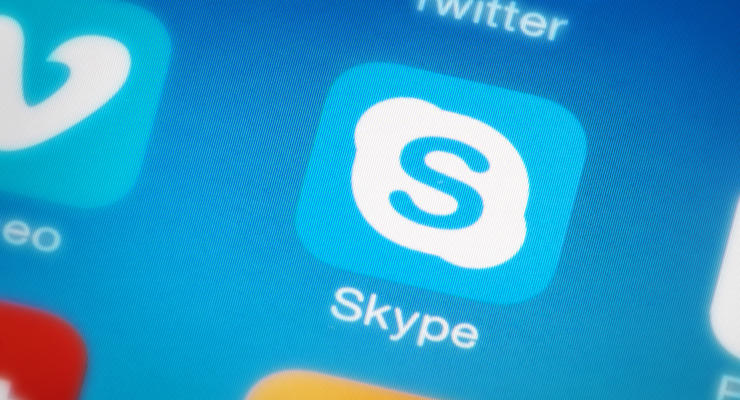- Горячие темы:
- Все для фронта - все про оружие и технику
Как обновить Skype на компьютере с Windows
Технологии так стремительно развиваются, что Skype сегодня не является уникальной программой, доступной лишь единицам. Skype - это средство связи для всех категорий людей, которые должны уметь правильно им пользоваться. Обновление данной программы - это неотъемлемая часть качественной и бесперебойной работы Skype.
Существует два основных способа обновления Skype: вручную и автоматически.
Обновление Skype вручную
Ручной режим включается, когда отключена функция автоматического обновления. Для самостоятельного поиска обновлений необходимо:
- Войти в Skype.
- В строке меню необходимо выбрать пункт «Помощь» и «Проверить на наличие обновлений».
- В случае, если есть обновления, пользователю предлагается загрузить их. Для это необходимо нажать на кнопку «Загрузить»
- После окончания загрузки жмем «Обновить» в открывшимся окошке.
Автоматическое обновление
Автоматическое обновление является самым удобным способом поддерживать версию Skype актуальной. Данная функция активируется по умолчанию. Ее можно отключить.
- Войти в Skype.
- В строке меню нужно выбрать пункт «Инструменты», затем «Настройки»
- Во вкладке «Дополнительно» выбрать пункт «Автоматическое обновление».
- Потом нажать «Выключить автоматическое обновление».
Теперь вы знаете, как обновить Skype на компьютере с Windows, и сможете без проблем пользоваться Skype связью.
Читай также: Skype отключил функцию восстановления паролей